
Какие причину могут заставить пользователя ПК задуматься об отключении обновления Windows XP и Windows7?
Причины могут быть различные, и сейчас я вам их перечислю:
- ограниченный трафик;
- скорость интернета очень низкая. Если пользователь будет обновлять Windows, он не сможет нормально открывать веб страницы из-за низкой скорости;
- кого-то напрягает постоянно всплывающее окошко с просьбой перезагрузиться. Такое окошко всплывает после каждого обновления Windows;
- пиратская версия Windows.
Итак, вкратце рассмотрели несколько случаев, при которых стоит отключить обновление Windows, теперь переходим к основе.
Как отключить автоматическое обновление на Windows XP?
Чтобы отключить автоматическое обновление на Windows XP, проделайте вот такие действия:
1). Нажмите «Пуск» => «Панель управления»:

2). Далее нажмите «Система»:

3). Перед вами откроется окно свойств системы, перейдите там же на вкладку «Автоматическое обновление» и нажмите на переключатель в пункте «Отключить автоматическое обновление». Не забудьте нажать на кнопку «ОК»:

Как отключить автоматическое обновление на Windows 7?
Чтобы отключить обновление на Windows 7, проделайте вот такие действия:
1). Нажмите «Пуск» => «Панель управления»:

2). Откроется окно под названием «Настройка параметров компьютера». В пункте «Просмотр» выберите «Мелкие значки», чтобы удобно было найти «Центр обновления Windows»:
3). Откроется окно «Центр обновления Windows». Далее с левой стороны нажмите на пункт «Настройка параметров»:

4). Теперь найдите пункт «Важные обновления» и выберите из предлагаемого списка «Не проверять наличие обновлений (не рекомендуется)». Жмите на кнопку «ОК»:

5). Далее кликните по флажку в трее (это с правой стороны в самом низу возле часов) и выберите «Открыть центр поддержки»,

а в центре поддержки нужно кликнуть по ссылке «Не получать больше сообщений на тему Центр обновления Windows»:

Надеюсь, написанная мной инструкция по отключению автоматического обновления Windows XP и Windows 7 была предельно понятна.
Всего хорошего вам!
Понравился пост? Помоги другим узнать об этой статье, кликни на кнопку социальных сетей ↓↓↓
Последние новости категории:
Похожие статьи
Популярные статьи:
-
 Как узнать id компьютера
Как узнать id компьютера
Дата: 29 марта 2013
Прокомментировано:90
просмотров: 330341 -
 Размеры форматов листов А0 – А7
Размеры форматов листов А0 – А7
Дата: 23 января 2013
Прокомментировано:3
просмотров: 274700 -
 Смешные логические загадки с подвохом, отгадки прилагаются
Смешные логические загадки с подвохом, отгадки прилагаются
Дата: 12 ноября 2014
Прокомментировано:5
просмотров: 222518 -
 Готовые макеты блоков для веб-страниц на HTML и CSS
Готовые макеты блоков для веб-страниц на HTML и CSS
Дата: 25 июня 2014
Прокомментировано:23
просмотров: 187687 -
 Установка windows 7 на ноутбук
Установка windows 7 на ноутбук
Дата: 18 декабря 2012
Прокомментировано:169
просмотров: 186564
Один ответ на комментарий - Как отключить автоматическое обновление Windows XP/7
Добавить комментарий
Метки: windows XP/7, полезные статьи


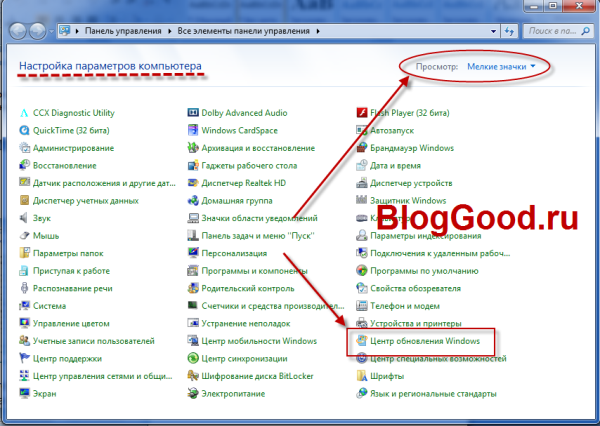
 Как зайти в Boot Menu на ноутбуке Acer
Как зайти в Boot Menu на ноутбуке Acer Как убрать флажок центра поддержки в Windows 7
Как убрать флажок центра поддержки в Windows 7 Не запускается программа Компас 3d V13
Не запускается программа Компас 3d V13 Как установить язык по умолчанию, добавить язык и сменить сочетание клавиш для языков – Windows 7
Как установить язык по умолчанию, добавить язык и сменить сочетание клавиш для языков – Windows 7 Что такое ярлык? Как создать ярлык на папку, файл и веб-сайт
Что такое ярлык? Как создать ярлык на папку, файл и веб-сайт Настройка результатов поиска в Яндексе
Настройка результатов поиска в Яндексе Как узнать ID Вконтакте и в одноклассниках
Как узнать ID Вконтакте и в одноклассниках

Если стоит какая-то сборка Windows, обновления всегда надо отключать. Даже если система нормально обновляется, несколько обновлений она просто перестает работать.